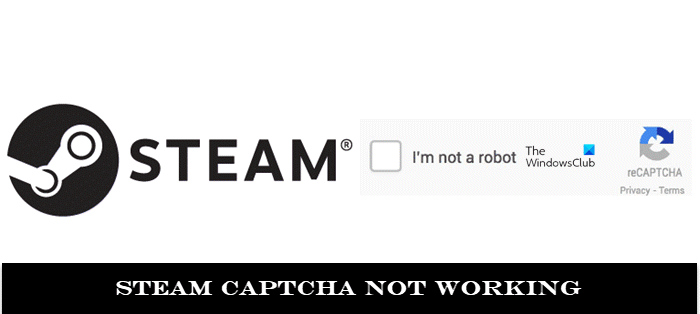Steam adalah salah satu aplikasi permainan yang paling popular dan banyak digunakan di luar sana, dan untuk alasan yang baik juga. Anda bukan sahaja boleh bermain permainan di sana tetapi juga membuatnya. Walaupun beberapa permainan percuma, yang lain harus dibayar. Untuk mengakses permainan di Steam, anda mesti mempunyai akaun Steam. Semasa log masuk ke akaun stim anda, ada permintaan captcha yang harus anda isi. Beberapa pengguna telah melaporkan captcha tidak berfungsi, menyatakan respons captcha yang betul tidak sah. Mesej ralat mengatakan:
Respons anda terhadap CAPTCHA nampaknya tidak sah. Sila sahkan semula bahawa anda bukan robot di bawah ini.
Dalam artikel ini, kami akan membincangkan apa yang boleh anda lakukan sekiranya itu juga berlaku untuk anda.
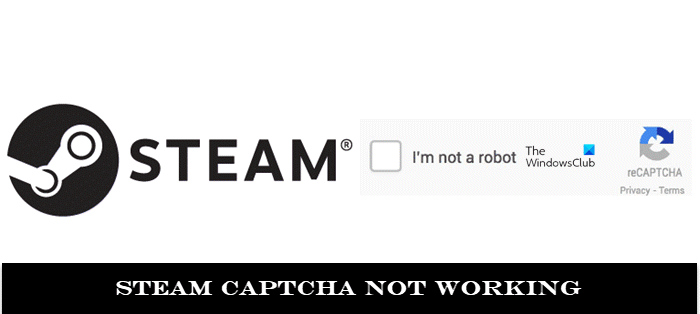
Betulkan Steam Captcha tidak berfungsi
Sekiranya anda menghadapi masalah ini, lakukan perkara berikut:
Kosongkan kuki penyemak imbas dan data laman Ubah penyemak imbas anda Flush DNS Cache & Reset WinsockDisable Proxy atau pelayan VPN Buat akaun dari pelayan Steam
1] Kosongkan kuki penyemak imbas dan data laman
Ini dapat membantu anda menyingkirkan kuki dan menghapus data cache sebelum mencuba lagi pengesahan captcha. Inilah caranya anda dapat melakukannya di Google Chrome :
Buka Penyemak Imbas Chrome dan klik pada ikon Tetapan di kanan atas, ikon tiga titik. Di sini klik pada Lagi Alat> Hapus Data Penyemakan Imbas.
Dari halaman yang kemudian dibuka oleh pilihan ini, pilih tab Lanjutan. Di sini, pilih julat masa untuk menjadi’Sepanjang Masa’dan tandai kotak’Kuki dan data laman web lain’dan’Imej dan fail cache’.
Klik Hapus Data, mulakan semula penyemak imbas dan cuba log masuk ke akaun Steam anda sekali lagi. Mudah-mudahan, anda tidak akan menghadapi kesulitan sekarang.
2] Tukar penyemak imbas anda
Sekiranya membersihkan data penyemakan imbas tidak membantu, anda boleh mencuba menukar penyemak imbas anda. Sebilangan besar orang menggunakan Steam melalui Chrome dan kerana pengesahan captcha Steam dilakukan melalui garpu Chrome, ada kemungkinan Chrome menyebabkan masalah tersebut.
Sekiranya demikian, anda boleh cuba beralih ke penyemak imbas lain, yang tidak berdasarkan Chrome. Contohnya termasuk Microsoft Edge, Firefox, dll.
3] Flush DNS Cache & Reset Winsock menggunakan Command Prompt
Cache DNS adalah pangkalan data sementara dari beberapa lawatan terakhir ke laman web yang dibuat di laman web anda komputer. Ia disimpan oleh Sistem Operasi PC anda dan anda boleh mencubanya menggunakan prompt arahan untuk menghilangkan kesalahan Steam Captcha. Begini caranya:
Melancarkan Command Prompt sebagai pentadbirDalam tetingkap command prompt, ketik baris arahan berikut dan tekan Enter untuk melaksanakannyaipconfig/flushdnsnetsh winsock reset
Perintah terakhir akan reset Winsock .
4] Lumpuhkan proksi atau pelayan VPN
Inilah caranya anda boleh mematikan pelayan proksi pada PC anda:
Buka kotak arahan Jalankan dengan menekan kekunci Windows dan’R’bersama-sama dan di ruang kosong ketik’ms-tetapan: proksi rangkaian’. Ini akan membuka tetapan Proksi Di bawah kepala penyediaan Proksi Manual, matikan pilihan’Gunakan pelayan proksi’Log masuk ke Steam dan periksa apakah masalahnya telah diselesaikan
Oleh kerana VPN adalah aplikasi pihak ketiga, hanya melumpuhkan atau menyahpasangnya lakukan juga pekerjaan untuk anda.
5] Buat akaun dari pelayan Steam
Perkara lain yang boleh anda cuba lakukan ialah membuat akaun Steam di pelayan mereka dan bukan di laman web melalui anda PC. Pautan pelayan Steam adalah steampowered.com/join . Isi kelayakan yang diperlukan seperti ID e-mel anda, negara tempat tinggal, dll dan anda sudah bersedia. Mendaftar melalui pelayan tidak memerlukan anda melalui pengesahan captcha, jadi dengan cara ini, anda dapat mengesampingkannya.
Bagaimana cara mengisi Captcha secara automatik?
Secara keseluruhan kemungkinan, mungkin ada di antara anda yang tidak mahu meluangkan masa untuk menguraikan maksud kod captcha. 0 dan O boleh membingungkan, dan anda mungkin salah huruf besar kerana kebanyakan kod captcha peka huruf besar kecil. Beruntung bagi mereka, terdapat beberapa pelanjutan penyemak imbas web yang dapat membantu mengotomatisasi proses pengesahan ini. Sambungan ini membantu anda menyelesaikan kod captcha secara automatik, sehingga menjimatkan masa anda.
Beberapa pelanjutan penyemak imbas yang paling popular untuk mengisi kod captcha secara automatik ialah AntiCaptcha , Buster <, dan ReCaptcha Solver .
Bagaimana memintas Google ReCAPTCHA Images?
Kuiz Google ReCAPTCHA adalah tempat anda harus menjawab di mana objek tertentu berada , misalnya, bas atau basikal, dalam sekumpulan gambar. Mereka boleh menjadi agak rumit dan nampaknya sangat tidak perlu. Terdapat beberapa perkara yang boleh anda cuba dalam usaha memintasnya dengan jayanya seperti:
Gunakan VPN Gunakan Bypass Bypass ReCAPTCHAGunakan Carian Masuk Google Search
Kami berharap bahawa catatan ini dapat membersihkan semua keraguan anda mengenai Stech’s Captcha kod pengesahan dan bagaimana anda dapat mengatasi masalah itu.